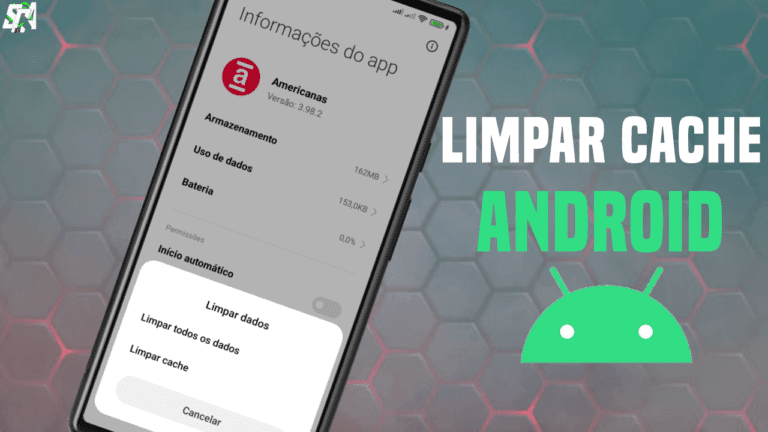O armazenamento de dados em cache é uma função comum em dispositivos Android, projetada para acelerar o carregamento de aplicativos e reduzir o consumo de dados. No entanto, com o tempo, esses arquivos temporários podem ocupar espaço significativo e até causar mau funcionamento em alguns apps.
Este guia explica como gerenciar e limpar o cache no Android, diferenciando esse processo da exclusão de dados completos do aplicativo, que remove informações pessoais como logins e configurações.
O que são dados de cache?
Os dados de cache consistem em arquivos temporários gerados por aplicativos, responsáveis por armazenar informações de acesso frequente — como imagens, configurações ou elementos de interface — com o objetivo de agilizar o carregamento de conteúdo e reduzir o consumo de dados.
Recomenda-se realizar a limpeza desses arquivos em situações como mau funcionamento persistente de aplicativos, necessidade de liberação de espaço no dispositivo ou após atualizações significativas do sistema operacional, garantindo assim a otimização do desempenho.
Passo a passo para limpar cache
Método 1: individual por aplicativo
1. Acesse Configurações > Aplicativos ou Apps
2. Selecione o app desejado

3. Toque em Armazenamento > Limpar cache
4. Escolha Limpar cache
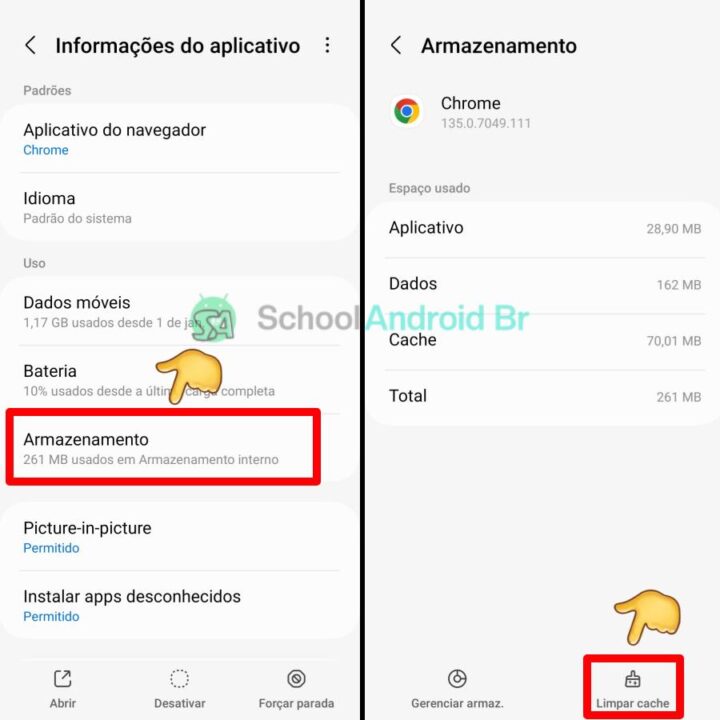
Observação:
- Processo não afeta dados pessoais ou contas logadas
- Alguns apps podem reiniciar após a limpeza
Método 2: limpeza global (Android 12+)
- Vá para Configurações > Armazenamento
- Selecione Arquivos temporários
- Marque Dados em cache
- Confirme com Limpar
Diferença entre limpar cache e dados
| Ação | Efeito | Recomendação |
|---|---|---|
| Limpar cache | Remove apenas arquivos temporários | Seguro para uso regular |
| Limpar dados | Exclui todas as informações do app (logins, preferências) | Use apenas para resolver problemas graves |
Exemplo Prático:
- Para Instagram: Limpar cache não afeta suas postagens, mas pode resolver travamentos
- Limpar dados exigirá novo login e redefinirá preferências
Impactos no desempenho
A limpeza de dados de cache permite liberar espaço de armazenamento — especialmente relevante em dispositivos mais antigos, onde pode alcançar vários gigabytes — e pode contribuir para resolver incompatibilidades entre versões desatualizadas e atualizadas de aplicativos, além de reduzir falhas em softwares com problemas de otimização.
Por outro lado, a ação pode ocorrer um aumento temporário no consumo de dados móveis (para recarregar conteúdo removido) e gerar tempos de carregamento ligeiramente maiores na primeira reabertura dos aplicativos após a limpeza.
Aplicativos que merecem atenção
Priorize limpeza em:
- Navegadores (Chrome, Firefox)
- Redes Sociais (Facebook, Instagram)
- Serviços de Streaming (Spotify, Netflix)
- Aplicativos de Mensagem (WhatsApp, Telegram)
Dados: Apps de comunicação podem acumular até 2GB de cache em uso intensivo
Solução de problemas comuns
Caso a opção de limpeza de cache esteja desativada, recomenda-se reiniciar o dispositivo e verificar se o aplicativo está em execução em segundo plano, fechando-o manualmente se necessário. Já para casos em que os dados de cache são rapidamente regenerados após a limpeza, sugere-se avaliar a desinstalação de atualizações do aplicativo relacionado ou revisar suas configurações específicas de armazenamento e sincronização.
Alternativas avançadas
Ferramentas úteis
- Files by Google: Limpeza inteligente de arquivos desnecessários
Automatização (Android 13+)
- Acesse Configurações > Armazenamento
- Ative Limpeza automática
- Defina frequência (semanal/mensal)
A manutenção regular do cache é uma prática recomendada para otimizar o desempenho do Android, mas deve ser feita com entendimento das consequências. Enquanto a limpeza de cache é segura e reversível, a exclusão de dados completos deve ser reservada para situações específicas de solução de problemas.
Para dispositivos com armazenamento limitado, sugerimos:
- Realizar limpezas mensais
- Monitorar apps específicos que acumulam muitos dados
- Utilizar ferramentas de limpeza automática quando disponíveis
Em caso de dúvidas persistentes, o suporte do fabricante do dispositivo pode oferecer orientações específicas para seu modelo.